Hoy en día hay muchos formatos de audio, pero el MP3 sigue siendo el rey. Además de ofrecer compatibilidad universal, el MP3 es más pequeño que la mayoría de los formatos de audio, lo que lo hace perfecto para crear una lista de reproducción de música local y transmitir audio en línea. Por otro lado, el MPEG4 es el formato de video más popular para transmitir y descargar videos. Por lo tanto, es lógico que necesites un convertidor de MPEG4 a MP3 en línea gratis. El mejor convertidor de MPEG4 a MP3 en línea debe garantizar la simplicidad y las conversiones sin pérdidas. Y de eso se trata este artículo.
Parte 1. Los 10 mejores convertidores de MPEG4 a MP3 online y offline
Los 5 mejores convertidores de MPEG4 a MP3 online gratis
1. AnyConv
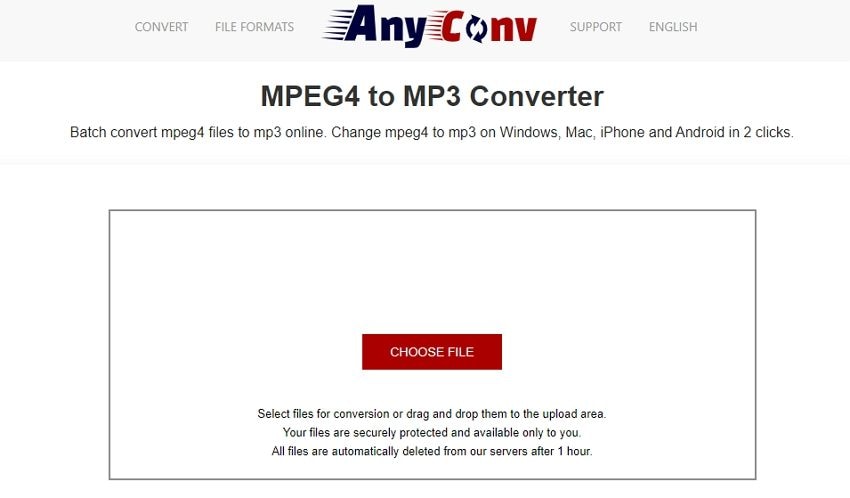
| Puntuación promedio: | N/A |
| Gratis | máxima conversión de 100MB |
| Formatos admitidos: | más de 400 |
| Anuncios: | √ |
AnyConv es un sitio web relativamente sencillo para convertir MPEG4 a MP3 en línea. La interfaz de usuario de arrastrar y soltar se explica por sí misma y admite más de 400 conversiones populares, como MP4 a MP3, MOV a MP3, MTS a MP3, etc. Sólo tienes que cargar un video, elegir MP4 como formato de salida y convertir. Sin embargo, este programa gratuito sólo admite un máximo de 100 MB por sesión. Además, AnyConv carece de herramientas de edición de audio para perfeccionar el audio antes de la descarga. Otra cosa, los anuncios pueden ser abrumadores.
2. Convertio

| Puntuación promedio: | 4.8/5 |
| Gratis | máxima conversión de 100MB |
| Formatos admitidos: | más de 200 |
| Anuncios: | √ |
Convertio es otro nombre muy conocido en la industria de la conversión de archivos online. En este sitio web, puedes convertir entre más de 200 formatos de archivo, incluyendo MPEG4 a MP3 online. Pero lo que hace brillar a Convertio es la capacidad de retocar los ajustes de audio. Después de cargar un archivo, puedes recortarlo para eliminar secciones ruidosas o silenciosas. Además, Convertio puede editar la tasa de bits, el códec, el canal, la frecuencia y el volumen. Pero como era de esperar, el sitio web sólo admite conversiones de 100 MB por sesión.
3. FreeConvert.com

| Puntuación promedio: | 2.8/5 |
| Gratis | máximo conversión 1GB |
| Formatos admitidos: | más de 1500 conversiones |
| Anuncios: | √ |
El nombre lo dice todo: FreeConvert es un sitio web gratuito que admite más de 1.500 conversiones. Utilizado por millones de usuarios en todo el mundo, este sitio web puede convertir MPEG4 a MP3, ALAC, AAC, OGG y otros formatos de audio. Antes de convertir el video a audio, FreeConvert te permite ajustar el códec de audio, el volumen, recortar el audio y aplicar efectos de desvanecimiento. Aún mejor, el límite máximo de carga de archivos es la enorme cantidad de 1 GB. Sin embargo, ¡ten cuidado con los molestos anuncios!
4. Zamzar

| Puntuación promedio: | 4.6/5 |
| Gratis | máxima conversión de 50MB |
| Formatos admitidos: | Más de 1100 |
| Anuncios: | X |
Zamzar es un sitio web gratuito para convertir entre más de 1.100 formatos de archivo. Aquí puedes subir videos, audio, imágenes y documentos antes de convertirlos con una calidad sin pérdidas. Incluso tendrás convertidores de eBook y archivos. Antes de transcodificar los archivos, este convertidor de MPEG4 a MP3 en línea gratuito te permite introducir la dirección de correo electrónico de destino. En otras palabras, puede compartir el enlace de audio al correo electrónico. Sin embargo, ten en cuenta que el límite máximo de conversión de archivos es de 50 MB, pero puedes ampliar tu plan y disfrutar de conversiones de 200 MB y 400 MB, respectivamente.
5. CloudConvert

| Puntuación promedio: | 4.7/5 |
| Gratis | máximo conversión 1GB |
| Formatos admitidos: | más de 200 |
| Anuncios: | X |
El último convertidor de MPEG4 a MP3 en línea, pero no por ello el menos eficaz, es CloudConvert. Se trata de un sitio web limpio y sin publicidad que admite más de 200 formatos de archivo, incluidos videos, audio, hojas de cálculo, documentos, etc. Después de cargar un archivo de video, CloudConvert te permite recortarlo para eliminar las secciones no deseadas. También puedes editar el volumen, la tasa de bits, el códec y la escala Q. Las ventajas gratuitas no terminan ahí; puedes convertir archivos de hasta 1 GB por sesión. Y si te encuentras con algún problema de conversión, CloudConvert cuenta con un soporte técnico gratuito y oportuno.
Los 5 mejores convertidores de MPEG4 a MP3 sin conexión para Windows y Mac
1. Wondershare UniConverter

Wondershare UniConverter es un sencillo conversor de archivos offline para computadoras Mac/Win Con su potente conversor, los usuarios pueden convertir MPEG4 a MP3 de forma fácil y rápida. Es compatible con más de 1.000 formatos entre videos, imágenes y audio. Con este programa, puedes codificar videos a MP3, M4R, OGG, AU, FLAC, OPUS y otros formatos de audio. Además, UniConverter te permite editar el audio recortándolo, ajustando el volumen, eliminando el ruido de fondo, aplicando efectos de difuminado y ajustando la voz humana. También puedes cambiar la tasa de bits de audio, el codificador, el canal y la frecuencia de muestreo. En general, es el mejor convertidor y editor de audio para principiantes que puedes encontrar.
Características adicionales
- Convierte audio y video por bloques.
- Descarga audio y video de más de 10.000 sitios de video.
- Graba MP3 en CD y video en DVD.
- Funciones de grabación de pantalla y de audio sin problemas.
- Recortador inteligente de IA avanzado.
 Wondershare UniConverter - Tu Completa Caja de Herramientas de Video para Windows/Mac
Wondershare UniConverter - Tu Completa Caja de Herramientas de Video para Windows/Mac

- Admite más de 1000 formatos de medios para convertir, como MP4/MKV/AVI/MOV/MP3/WAV y muchos más.
- Puedes cortar no solo audio WAV, sino también archivos multimedia en más de 1000 formatos de archivo.
- Edita videos con funciones de corte, recorte, efecto, rotación, añadir marcas de agua, entre otras.
- La herramienta de compresión de video hará que un archivo de video de gran tamaño sea más pequeño apropiado para tu dispositivo.
- Caja de herramientas con funciones adicionales, que incluyen Creador GIF, Reparador de metadatos de medios, Grabador de CD, Convertidor de Imagen, etc.
- SO soportado: Windows 10/8/7/2003/Vista/XP, Mac OS 10.15 (Catalina), 10.14, 10.13, 10.12, 10.11, 10.10, 10.9, 10.8, 10.7, 10.6.
2. iTunes

Si eres usuario de Mac, no necesitas ninguna presentación de iTunes. Este software viene incorporado en tu ordenador Mac y también tiene una versión para Windows. Aparte de eso, te permite comprar, organizar y disfrutar de tu música, programas de televisión y películas favoritas. Pero iTunes también tiene funciones de conversión de audio y video. Por ejemplo, puedes convertir MP4 a MP3. Sólo tienes que tocar Edición > Preferencias > General > Ajustes de importación y establecer el formato como MP3. Luego, cambia la extensión del video a .m4a, impórtalo a iTunes y toca Archivo > Convertir > Crear versión MP3.
Características adicionales
- Recorta el audio y el video con precisión.
- Aumenta o disminuye el volumen de audio y video.
- Cambia las etiquetas ID3 de los archivos multimedia.
- ITunes Store incorporado para descargar videos, música, audiolibros, etc.
- Utiliza el aprendizaje automático para crear listas de reproducción.
3. Ultra MPEG-4 Converter

Ultra MPEG-4 Converter es un conversor de MPEG4 a MP3 poco conocido que funciona con cualquier formato que le pongas. Este software es compatible con MPEG, MP4, MOV, VOB, MTS, 3GP y muchos otros. Además, la sencilla interfaz de usuario de arrastrar y soltar admite el cómodo modo de conversión por bloques para transcodificar todos tus proyectos al mismo tiempo. Ultra MPEG-4 Converter también incluye una sección de edición para cortar y pegar partes del video. Pero, lamentablemente, sólo está disponible para PC con Windows.
Características adicionales
- Admite salidas optimizadas para dispositivos.
- Velocidades de conversión súper rápidas
- Soporta múltiples archivos de subtítulos.
- Aplica letterbox para mantener la relación de aspecto del video.
- Edición ilimitada de deshacer y rehacer.
4. Handbrake

Handbrake es un software gratuito y de código abierto para ordenadores Mac, Windows y Linux. Con él, puedes convertir fácilmente MPEG4 a MP3. Sólo tienes que cargar tu vídeo MPEG4 en Handbrake y elegir MP3 en la lista de contenedores. Como es de esperar, puedes editar el códec, la tasa de bits, la frecuencia de muestreo y el canal antes de la conversión. Además de MP3, Handbrake también soporta la codificación de MPEG4 a MKV y WebM. Sin embargo, es posible que necesites un poco de aprendizaje para utilizar Handbrake de forma eficaz.
Características adicionales
- Convierte DVD a formatos de video estándar.
- Aplica múltiples filtros a los videos.
- Soporta numerosas salidas optimizadas para dispositivos.
- Da salida a videos de calidad hasta 4K.
- Voltea, rota y recorta videos.
5. Cisdem Video Converter

¿Todavía no estás contento con los convertidores de MPEG4 a MP3 anteriores? Utiliza Cisdem Video Converter Es un programa gratuito que ofrece compatibilidad tanto con Mac como con Windows. Cisdem Video Converter es compatible con todo tipo de formatos de video, incluyendo DVDs. Después de cargar MPEG4, puedes transcodificarlo a MP3, M4A, FLAC, WAV y otros formatos de audio. Incluso puedes convertir videos a más de 300 preajustes optimizados para dispositivos, incluyendo Android, iPhone, PlayStation, Xbox, Samsung, etc. Otra cosa, este producto ofrece una velocidad de conversión 30 veces más rápida que cualquier convertidor de archivos existente. ¡Te dejamos que lo descubras!
Características adicionales
- Copia DVDs con alta calidad.
- Descarga música y videos de más de 1.000 sitios.
- Ajusta la relación de aspecto del video.
- Recorta, rota y agrega efectos al video.
- Agregar marcas de agua y subtítulos a los videos.
Parte 2. ¿Cómo convertir MPEG4 a MP3 fácilmente?
Sin perder tiempo, veamos cómo utilizar el mejor convertidor de MPEG4 a MP3 sin conexión - Wondershare UniConverter. Sigue estos pasos:
Paso 1 Sube tu archivo de video para convertirlo.

Inicia UniConverter 13 en tu PC y toca la pestaña Convertidor de la izquierda. A continuación, arrastra y suelta tu(s) clip(s) MPEG4 en la interfaz de usuario. O bien, toca Añadir archivos para cargarlos desde tu almacenamiento local o un dispositivo conectado.
Paso 2 Convertir MPEG4 a MP4 sin pérdidas.

Después de cargar el video con éxito, haz clic en Formato de salida y elige MP3 en la lista de Audio. Además, recuerda establecer la calidad de audio o la tasa de bits. Por último, selecciona una Ubicación de archivo y toca Iniciar todo. ¡Así de fácil!
Nota: UniConverter te permite convertir por lotes archivos MPEG4 a MP4 sin esfuerzo
Parte 3. Preguntas frecuentes sobre el convertidor de MPEG4 a MP3 online
¿Cómo puedo convertir MPEG4 a MP3 gratis?
Si quieres transcodificar MPEG4 a MP3 gratis, te recomiendo programas gratuitos de código abierto como Handbrake o iTunes. Sin embargo, estos programas no son fáciles de usar y son limitados en cuanto a la compatibilidad de formatos. Por eso, considera utilizar un convertidor de MPEG4 a MP3 online. Pero, como habrás visto, la mayoría son de pago y ofrecen conversiones de archivos de tamaño limitado.
Cómo puedo convertir MPEG a MP3 con el Reproductor de Windows Media?
El Reproductor de Windows Media suele ser una herramienta infravalorada de Windows, ya que ofrece algo más que servicios de reproducción de audio y video. Así que, para convertir un archivo MPEG4 a MP3 con este programa incorporado, sigue estos sencillos pasos.
Paso 1. Abre el Reproductor de Windows Media, carga el video MPEG4 y toca el menú Organizar.
Paso 2. Ve a Diseño y selecciona la opción Mostrar barra de menús.

Paso 3. Ahora toca Archivo y elige Guardar como.
Paso 4. Por último, cambia el "4" de la extensión del nombre del archivo por "3" y disfruta.
¿Cómo puedo convertir MPEG a MP3 con VLC?
VLC es otro reproductor multimedia para PC que esconde una gran cantidad de funciones bajo el capó. Una de ellas es el convertidor de archivos que permite a los usuarios codificar entre videos y audios. Por lo tanto, para cambiar MPEG4 a MP3 en VLC, aquí están los pasos:
Paso 1. Abre VLC y haz clic en Media antes de tocar Convertir/Guardar.
Paso 2. Ahora toca en Añadir para agregar tu archivo MPEG4.

Paso 3. Haz clic en el menú Convertir/Guardar y luego toca Convertir.

Paso 4. Pulsa el icono de la llave inglesa y pulsa la marca de verificación redonda de MP3 en el cuadro emergente.
Paso 5. Por último, establece una ruta de destino y toca en Iniciar.
Conclusión
Espero que ya hayas identificado el mejor convertidor de MPEG4 a MP3 online gratuito. Si no es así, te recomiendo algo fácil y con muchas funciones como Convertio y CloudConvert. O puedes considerar programas de escritorio gratuitos como iTunes, Handbrake, VLC y Windows Media Player. Pero si quieres disfrutar de conversiones ilimitadas con resultados de alta calidad, elige una opción profesional como Wondershare UniConverter. ¡Felices conversiones!
Manuel Gonzalez
staff Editor